- English (English)
- Bulgarian (Български)
- Chinese Simplified (简体中文)
- Chinese Traditional (繁體中文)
- Czech (Čeština)
- Danish (Dansk)
- Dutch (Nederlands)
- French (Français)
- German (Deutsch)
- Greek (Ελληνικά)
- Hungarian (Magyar)
- Italian (Italiano)
- Japanese (日本語)
- Korean (한국어)
- Polish (Polski)
- Portuguese (Brazilian) (Português (Brasil))
- Slovak (Slovenský)
- Spanish (Español)
- Swedish (Svenska)
- Turkish (Türkçe)
- Ukrainian (Українська)
Xem và chỉnh sửa tệp PDF
Với ABBYY FineReader, bạn có thể dễ dàng xem, chỉnh sửa, nhận xét và tìm kiếm trong loại tệp PDF bất kỳ, kể cả những loại tệp PDF thu được bằng cách quét tài liệu giấy không chứa văn bản có thể tìm kiếm và chỉnh sửa.
Xem tệp PDF và thêm nhận xét của bạn
Trên màn hình chính, điều hướng đến tab Mở và nhấp vào nút Tài liệu PDF: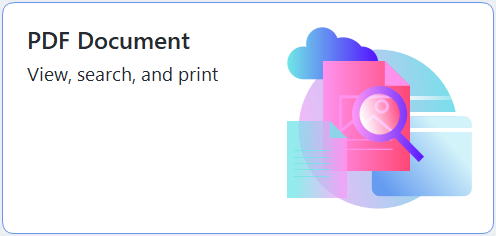 .
.
Tài liệu đã chọn sẽ được mở trong PDF Editor để xem và nhận xét.
Sử dụng các nút Trang, Dấu trang, Tìm kiếm và Nhận xét trong tab Tài liệu để điều hướng xung quanh tài liệu.
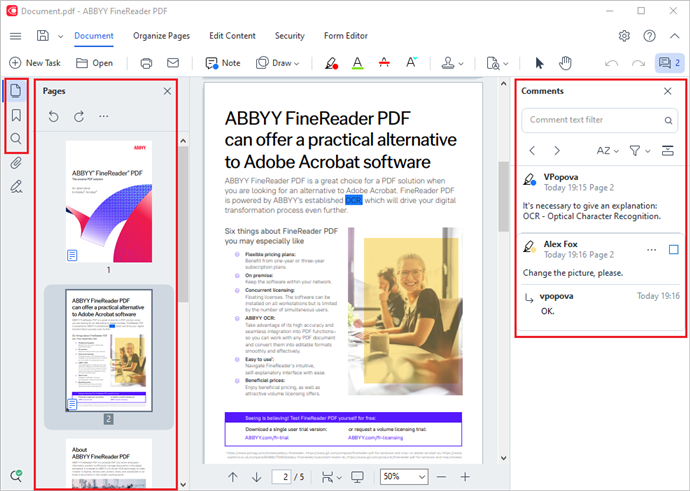
ABBYY FineReader cung cấp các công cụ nhận xét sau:
- Thêm Ghi chú
- Đánh dấu Gạch chân, Gạch ngang và Chèn văn bản
- Vẽ Hình dạng, Đường kẻ hoặc Mũi tên

Chỉnh sửa tệp PDF

Bạn có thể sử dụng ABBYY FineReader để chỉnh sửa văn bản và hình ảnh, tạo tiêu đề và chân trang cũng như thêm hình ảnh của riêng bạn. Để chuyển sang chế độ chỉnh sửa, hãy điều hướng đến tab Chỉnh sửa nội dung.
Xem thêm: Chỉnh sửa văn bản, Chèn và chỉnh sửa ảnh.

Bạn cũng có thể sử dụng ABBYY FineReader để thêm chữ ký điện tử và chữ ký văn bản, mã hóa tài liệu bằng mật khẩu hoặc hình mờ và biên tập lại thông tin bí mật. Bạn có thể thực hiện điều này bằng cách điều hướng đến tab Bảo mật.
Xem thêm: Chữ ký số, Xóa thông tin mật khỏi tài liệu PDF, Mật khẩu và quyền.
Thao tác với các biểu mẫu tương tác
ABBYY FineReader PDF cho phép bạn tạo, chỉnh sửa, điền, lưu và in các biểu mẫu PDF tương tác. Xem thêm: Thao tác với các biểu mẫu PDF tương tác
Khi bạn mở một tệp PDF có chứa biểu mẫu tương tác, các trường của biểu mẫu được đánh dấu, mời bạn chọn một giá trị từ danh sách thả xuống hoặc nhập vào một số thông tin.
 Nếu bạn gặp phải một biểu mẫu không thể điển một cách đơn giản bằng cách nhập văn bản vào các trường để trống, hãy sử dụng Xuất công cụ để nhập thông tin cần thiết vào biểu mẫu. Xem thêm: Điền các biểu mẫu.
Nếu bạn gặp phải một biểu mẫu không thể điển một cách đơn giản bằng cách nhập văn bản vào các trường để trống, hãy sử dụng Xuất công cụ để nhập thông tin cần thiết vào biểu mẫu. Xem thêm: Điền các biểu mẫu.
 Để biết thêm thông tin về thao tác với tệp PDF, xem Thao tác với tài liệu PDF.
Để biết thêm thông tin về thao tác với tệp PDF, xem Thao tác với tài liệu PDF.
12.06.2024 14:32:05